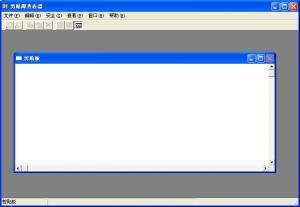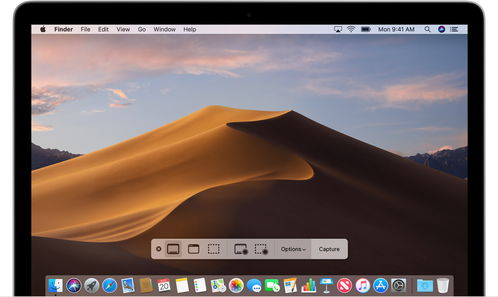linux打开防火墙,Linux系统下如何打开防火墙?
在Linux系统中,防火墙的打开通常涉及到配置iptables或firewalld等工具。以下是使用iptables和firewalld两种常见方法来打开防火墙的步骤:
使用iptables打开防火墙
1. 安装iptables(如果尚未安装): ```bash sudo aptget update sudo aptget install iptables ```
2. 配置iptables规则: ```bash sudo iptables P INPUT DROP sudo iptables P FORWARD DROP sudo iptables P OUTPUT ACCEPT sudo iptables A INPUT i lo j ACCEPT sudo iptables A INPUT m state state ESTABLISHED,RELATED j ACCEPT sudo iptables A INPUT p tcp dport 22 j ACCEPT 允许SSH访问 ```
这里,`P`设置默认策略,`A`添加规则,`i lo`表示本地回环接口,`m state state ESTABLISHED,RELATED`允许已建立和相关的连接,`p tcp dport 22`允许SSH端口22的连接。
3. 保存规则: ```bash sudo iptablessave > /etc/sysconfig/iptables ```
4. 重启iptables服务(如果使用的是systemd): ```bash sudo systemctl restart iptables ```
使用firewalld打开防火墙
1. 安装firewalld(如果尚未安装): ```bash sudo aptget update sudo aptget install firewalld ```
2. 启动并启用firewalld服务: ```bash sudo systemctl start firewalld sudo systemctl enable firewalld ```
3. 添加规则: ```bash sudo firewallcmd permanent addservice=ssh sudo firewallcmd reload ```
这里,`permanent`表示永久添加规则,`addservice=ssh`允许SSH服务,`reload`重新加载防火墙规则。
4. 查看规则: ```bash sudo firewallcmd listall ```
根据您的具体需求,您可以选择使用iptables或firewalld。firewalld提供了更用户友好的界面和更多的特性,而iptables则提供了更多的灵活性和控制。
Linux系统下如何打开防火墙?

在Linux系统中,防火墙是一个非常重要的安全工具,它可以帮助我们保护系统免受恶意攻击和未经授权的访问。本文将详细介绍如何在Linux系统下打开防火墙,并介绍一些相关的配置和管理方法。
防火墙是一种网络安全设备,它可以根据预设的规则来控制进出网络的数据包。在Linux系统中,常见的防火墙工具有iptables和nftables。本文将主要介绍iptables的使用方法。
以下是在Linux系统下打开防火墙的基本步骤:
以root用户身份登录到Linux系统。
打开终端。
输入以下命令来启动iptables服务:
sudo systemctl start iptables
或者
sudo service iptables start